Formulario principal
La interfaz del usuario está diseñada para sacar máximo beneficio de las pantallas táctiles. A continuación se visualiza una imagen con el formulario principal del sistema.
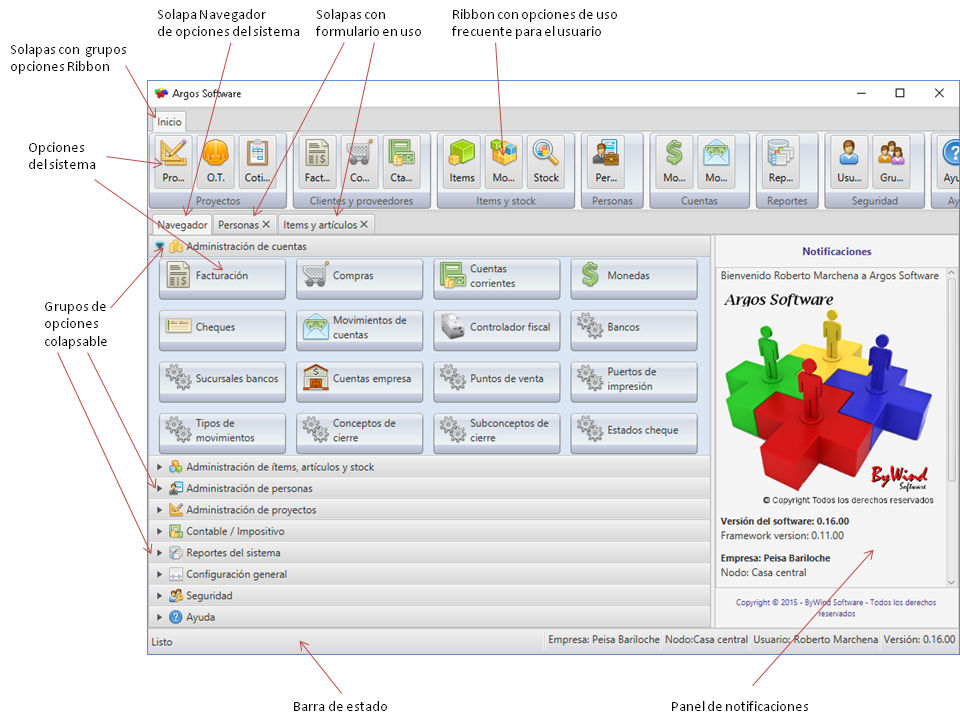
En primer lugar, una de las principales características de la interfaz del usuario es que se puede ejecutar sobre diferentes sistemas operativos, y la apariencia es la misma independientemente si la aplicación se ejecuta desde Miscrosoft Windows, Linux o Macintoch.
La interfaz está basada en múltiples solapas, en la que se van abriendo solapas a medida que el usuario abre formularios del sistema, lo que facilita su manejo con el uso de las pantallas táctiles. Cabe aclarar que con excepción de la ventana Navegador desde la cual se tiene acceso a todas las opciones del sistema, el usuario puede cerrar las solapas que haya abierto.
Las opciones del sistema están organizadas en grupos / módulos, tanto dentro de la solapa Navegador, como dentro del Ribbon superior donde se visualizan iconos para las opciones de uso frecuente. La filosofía de seguridad es que el usuario puede ver solamente las opciones y botones que le hayan sido asignados por un usuario Administrador.
|
Las opciones disponibles tanto en el Navegador como en el Ribbon, pueden diferir de un usuario a otro, así como también con las imágenes que se podrán ver en el presente documento, dependiendo de los permisos que le hayan sido asignados. |
|
Las opciones disponibles tanto en el menú de opciones como en el Ribbon pueden diferir de un usuario a otro, así como también con las imágenes que se podrá ver en el presente documento, dependiendo de los permisos que le hayan sido asignados. |
En la parte derecha del formulario se visualiza la siguiente información:
- El usuario que inició la sesión.
- La version del Sistema y Framework.
- Nombre de la empresa y el nodo en el cual se está trabajando.
- La identificación del equipo.
- El punto de venta desde el cual se está trabajando.
- La cotización de las monedas: El Sistema informa la cotización y fecha en la que se estableción la misma.
- Muestra adicionales: Indica si se visualizan los remitos que aún no han sido facturados.
|
Al abrir una opción, si ya existe una solapa para dicha opción, el sistema preguntará si desea seleccionar la solapa abierta o abrir una nueva solapa para la misma opción. Esto es especialmente útil cuando se quiere comparar registros. |
|
Para cerrar una solapa se utiliza la "x" ubicada a la derecha del nombre de la solapa. |
Creado con el Personal Edition de HelpNDoc: Escribir eBooks para Kindle
